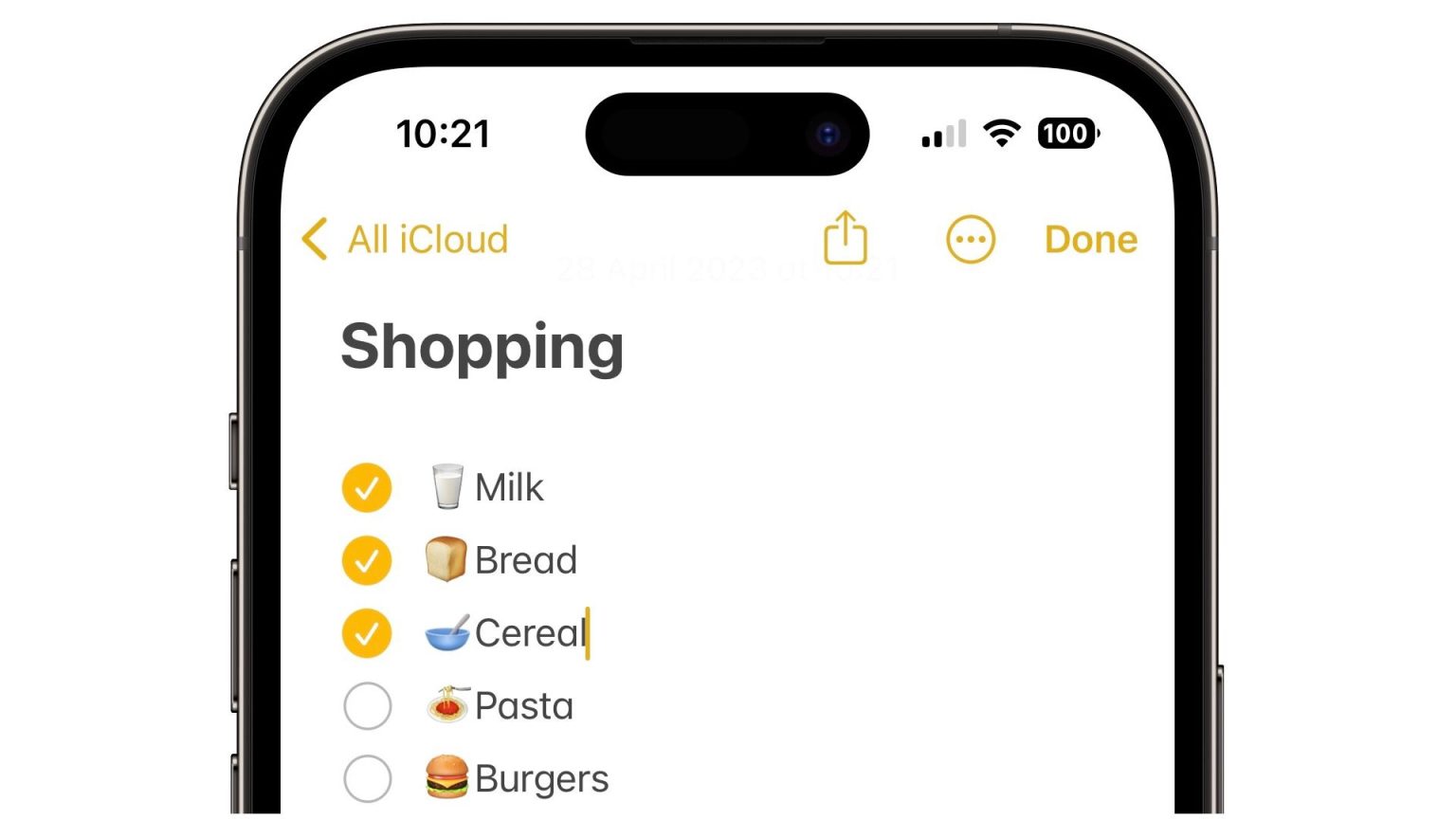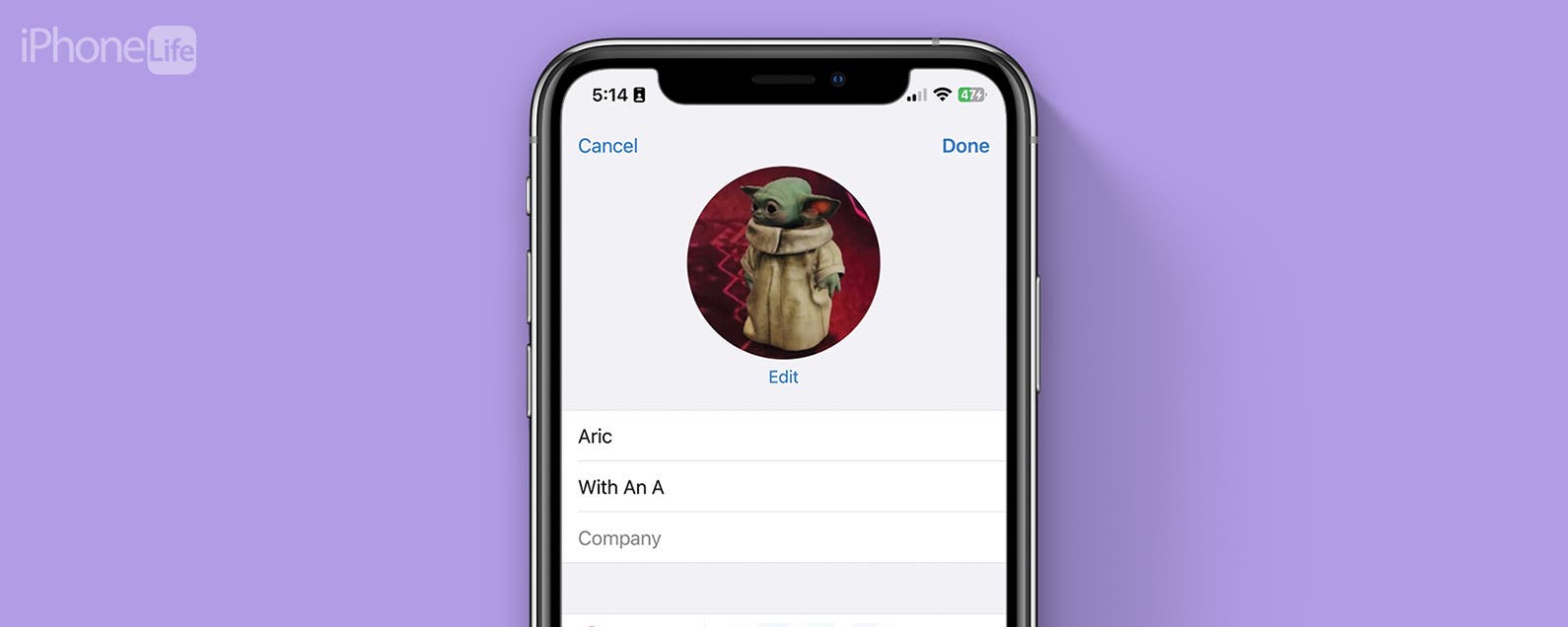Apple a rendu son application Stock Notes beaucoup plus utile dans les versions récentes d’iOS et d’iPadOS, en ajoutant plusieurs fonctionnalités que les applications de notes rivales proposent depuis un certain temps. L’une de ces fonctionnalités est la possibilité de créer des listes de contrôle. Voici comment cela fonctionne.
Lorsque vous créez une liste de contrôle dans Notes, chaque élément de la liste est accompagné d’une puce circulaire qui peut être marquée comme terminée, ce qui est pratique pour vérifier les listes d’épicerie, les listes de souhaits, les listes de tâches, etc.
Les étapes ci-dessous vous aideront à mettre en place votre première liste de contrôle. Mais avant de commencer, assurez-vous de configurer Notes avec iCloud ou d’enregistrer vos notes sur votre appareil. Pour configurer Notes avec iCloud, accédez à Paramètres -> Notes -> Compte par défautpuis sélectionnez iCloud. Pour configurer Notes sur votre appareil uniquement, accédez à Paramètres -> Remarquespuis sélectionnez « Sur mon [device] » Compte.
Comment créer une liste de contrôle dans Notes
- Ouvrez le Remarques app, puis appuyez sur le Composer dans le coin inférieur droit de l’écran pour créer une nouvelle note.
- Entrez un titre pour votre note et appuyez sur retour.
- Appuyez sur le Liste de contrôle dans la barre d’outils au-dessus du clavier pour démarrer votre liste. Chaque fois que vous appuyez sur Retour, un nouvel élément est ajouté à la liste.
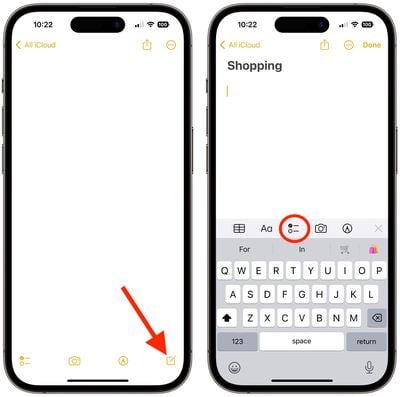
- Appuyez sur le cercle vide à côté d’un élément pour le marquer comme terminé.
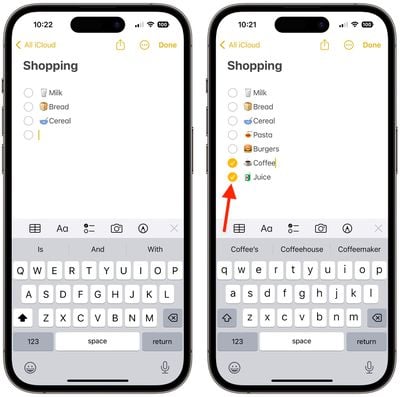
C’est tout ce qu’on peut en dire. Si vous souhaitez créer une liste dans une note existante, placez simplement le curseur à l’endroit où vous souhaitez commencer, puis appuyez sur le Liste de contrôle bouton.
Comment organiser une liste de contrôle
Une fois que vous avez créé une liste de contrôle, vous pouvez l’organiser de plusieurs façons. Voici quelques-unes des choses que vous pouvez faire :
- Réorganisez les éléments par glisser-déposer : Faites simplement glisser l’élément de la liste à l’endroit de votre choix.
- Faites glisser pour mettre en retrait les éléments : Balayez vers la droite sur un élément de la liste pour le mettre en retrait et vers la gauche pour inverser le retrait.
- Déplacez automatiquement les éléments cochés vers le bas : Aller à Paramètres -> Remarquesrobinet Trier les éléments cochéspuis touchez Manuellement ou Automatiquement.
Comment partager une liste de contrôle
- Ouvrez le Remarques application.
- Accédez à la note avec la liste, puis appuyez sur le Partager (le carré avec une flèche pointant vers l’extérieur) dans le coin supérieur droit de l’écran.
- Choisir Collaborer pour laisser les autres modifier la note ou simplement Envoyer une copiepuis choisissez comment vous souhaitez envoyer votre invitation.
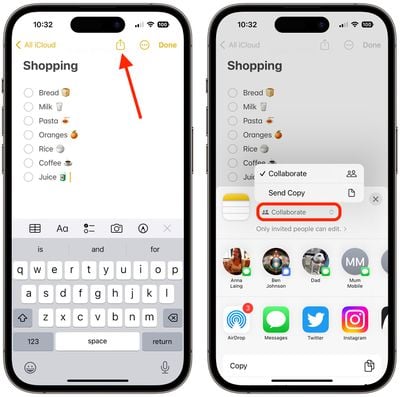
Saviez-vous que vous pouvez inclure des hashtags dans vos notes qui peuvent vous aider à les organiser et à trouver plus facilement les notes stockées ? Consultez notre article pratique dédié pour tous les détails.